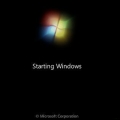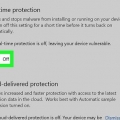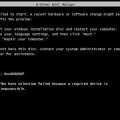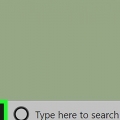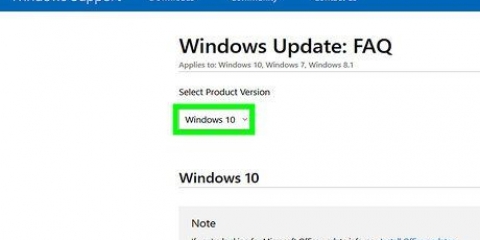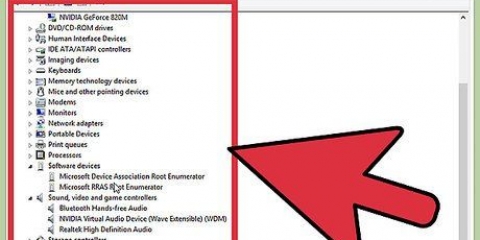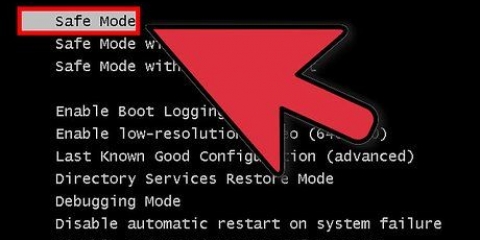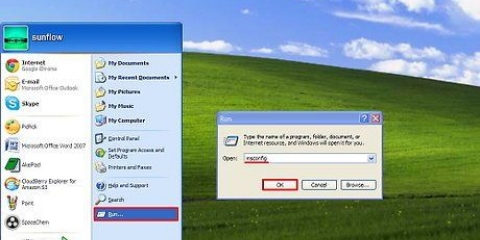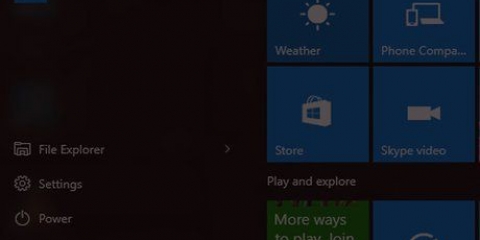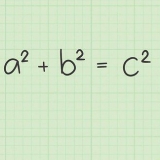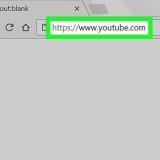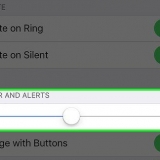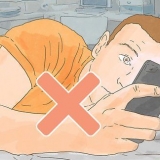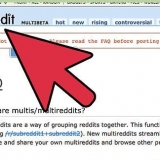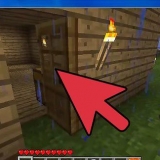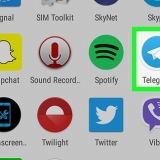Åben Start. Klik på Indstillinger-knop. Klik på Opdatering og sikkerhed. Klik på Søg efter opdateringer. Vent på, at din computer opdateres.
Klik på boksen Notifikation i nederste højre hjørne af proceslinjen. Klik på boksen Flytilstand. Hvis du er tilsluttet et kablet (Ethernet) netværk, skal du også tage Ethernet-kablet ud af din computer. 







I de fleste tilfælde vil du Anvend denne løsning klik, når du bliver bedt om det, og vent på, at løsningen anvendes. Du skal muligvis genstarte din computer for at ændringerne træder i kraft, hvilket betyder, at du holder computerens tænd/sluk-knap nede for at slukke for den. 
































Fejlfinding af nedlukning af windows
Indhold
Denne vejledning vil lære dig, hvordan du diagnosticerer og løser almindelige problemer med at lukke Windows-computere ned, både ved at anvende generelle rettelser og ved at fejlfinde specifikke softwarekomponenter på din computer.
Trin
Del 1 af 6: Fælles løsninger

1. Sørg for, at du ikke har nogen tredjeparts antivirusprogrammer installeret. Et andet antivirus end Windows Defender er teknisk set et tredjepartsprogram. Sådanne antivirusprogrammer, der kører på din computer, kan forhindre din computer i at lukke ned, så fjern alle tredjeparts antivirusprogrammer.

2. Luk alle programmer, der er åbne. Kørende programmer kan forstyrre din computers lukning, så luk alle åbne programmer og apps.
Du kan lukke programmer, der ikke ønsker at lukke vha opgavestyring.

3. Fjern alle tilsluttede enheder. Flashdrev, mus, controllere, SD-kort og alt andet, du måtte have tilsluttet din pc, kan forhindre din computer i at lukke korrekt ned. Skub disse enheder ud og slet dem, før du fortsætter.
Hvis du ikke skubber tilsluttede enheder ud, før du fjerner dem, kan det forårsage problemer med drivere eller oplysninger om enhederne senere.

4. Opdater din computer. Versionen af operativsystemet på din computer, forældede drivere eller en kombination af begge kan nemt forårsage problemer, når du prøver at lukke ned. Gør følgende for at opdatere din computers operativsystem og drivere:

5. Sluk for din pc`s trådløse forbindelser, før du lukker enheden ned. Afbrydelse af forbindelsen til din computer og afbrydelse fra alle trådløse netværk (inklusive Bluetooth) kan løse nedlukningsproblemet; hvis ja, så har du sandsynligvis et netværksproblem. At sætte din computer i flytilstand er den nemmeste måde at afbryde din computer på:
Del 2 af 6: Fejlfinding af Windows Update

1. Åbn Start
. Klik på Windows-logoet i nederste venstre hjørne af skærmen. - Du skal have en konto med administratorrettigheder for at fejlfinde Windows Update.

2. Rul ned og klik Windows system. Det er en mappe i `W`-sektionen i Start-menuen.

3. Klik på Kontrolpanel. Denne mulighed er placeret nær midten af Windows-systemmappen.

4. Klik påLøs problemet. Dette ikon ligner en blå computerskærm på en computerskærm.
Hvis du ikke kan se denne mulighed, skal du klikke på indstillingen ud for `Se efter:` i øverste højre hjørne af vinduet og vælge Store ikoner eller Små ikoner.

5. Klik på Fejlfinding af Windows Update. Dette link kan findes under overskriften `System og sikkerhed`.

6. Klik på Næste. Du finder denne mulighed i nederste højre hjørne af vinduet.

7. Klik på Prøv at løse som administrator. Denne mulighed vises øverst i vinduet. Hvis du ikke bruger en administratorkonto, vil du ikke være i stand til at fuldføre denne procedure.

8. Følg instruktionerne på skærmen. Hvis der er problemer med din Windows-opdatering, skal du følge instruktionerne for at løse dem.
Del 3 af 6: Fejlfinding af strømindstillinger

1. Åben start
. Klik på Windows-logoet i nederste venstre hjørne af skærmen.
2. Klik på Indstillinger
. Dette ikon er placeret i nederste venstre hjørne af startvinduet.
3. Klik på Opdatering og sikkerhed. Det er et cirkulært pilikon.

4. Klik på Løs problemet. Denne fane kan findes i venstre side af vinduet.

5. Rul ned og klik Strømstyring. Du finder denne mulighed nederst i vinduet.

6. Klik påLøs problemet. Denne knap vises under og til højre for Strømstyring-mulighed. Klik på den for at starte fejlfindingen.

7. Vent på, at der vises en fejl. Almindelige problemer med strømstyring er relateret til batterilevetid og skærmens lysstyrke.
Hvis der ikke vises nogen fejl, og processen er fuldført, er dine strømindstillinger i det mindste ikke ansvarlige for, at din computer ikke vil lukke ned.

8. Klik påAnvend denne løsning. Gør dette for ethvert problem, Windows støder på.
Hvis noget er rapporteret som et problem, men du ikke vil løse det, skal du klikke Spring denne løsning over.

9. Prøv at lukke din computer ned. Hvis computeren lukker ned, er problemet løst. Hvis ikke, fortsæt til næste del.
Del 4 af 6: Ændring af egenskaberne for tænd/sluk-knappen

1. Åbn Start
. Klik på Windows-logoet i nederste venstre hjørne af skærmen.
2. Klik på Indstillinger . Du vil se dette ikon i nederste venstre hjørne af startvinduet.

3. Klik på System. Dette ikon ligner en bærbar computer.

4. Klik på Strømstyring og dvaletilstand. Du kan se denne mulighed i venstre side af siden.

5. Klik på Yderligere strømindstillinger. Du kan se denne mulighed øverst til højre i vinduet.

6. Klik på Styr opførselen af tænd/sluk-knapperne. Du finder dette link i øverste venstre hjørne af vinduet.

7. Skift boksene `På batteri` og `Hovedstrøm` til `Sluk`. Klik på rullemenuen til højre for "Når jeg trykker på min computers tænd/sluk-knap", og under "På batteri" skal du klikke på At blokere og gentag for kolonnen `Netstrøm`. Dette vil medføre, at du trykker på din computers tænd/sluk-knap for at slukke for computeren.

8. Prøv at lukke din computer ned ved at trykke på tænd/sluk-knappen. Hvis computeren lukker ned, er problemet løst. Hvis ikke, gå videre til næste del.
Del 5 af 6: Scanning med Windows Defender

1. Åbn Start
. Klik på Windows-logoet i nederste venstre hjørne af skærmen.
2. Rul ned og klik Windows Defender Security Center. Du kan finde dette i `W`-sektionen i Start-menuen.

3. Klik på ☰. Denne knap er i øverste venstre hjørne af vinduet.

4. Klik på Virus- og trusselsbeskyttelse. Denne mulighed er i øverste venstre hjørne af Windows Defender-vinduet.

5. Klik på Avanceret scanning. Dette link er under knappen Hurtig scanning midt på siden.

6. Sørg for, at `Fuld scanning` er markeret. Hvis ikke, så klik på cirklen til venstre for `Fuld scanning` øverst på siden.

7. Klik på Scan nu. Dette er midt på siden. din computer vil derefter blive scannet for forstyrrende programmer.

8. Vent på, at scanningen er fuldført. Hvis der dukker noget skadeligt op under scanningen, vil Windows Defender advare dig. Lad Windows Defender fjerne den farlige software.
Hvis der ikke findes noget med denne scanning, skal du gentage scanningen med "Windows Defender Offline scanning" markeret i stedet for "Fuld scanning".

9. Prøv at lukke din computer ned. Hvis computeren lukker ned, efter at scanningen er fuldført, er problemet løst. Hvis ikke, gå videre til næste del.
Del 6 af 6: Deaktivering af opstartsprogrammer

1. Åbn Start
. Klik på Windows-logoet i nederste venstre hjørne af skærmen.
2. Rul ned og klik Windows system. Det er en mappe i `W`-sektionen i Start-menuen.

3. Klik på opgavestyring. Denne mulighed er nederst i Windows-systemmappen.

4. Klik på Start op. Du vil se denne fane øverst i vinduet Task Manager.

5. Vælg et program og klikDeaktiver. Dette forhindrer programmet i at starte automatisk, når du tænder for din computer. For mange programmer, der forsøger at starte på samme tid, kan få din computer til at gå ned. så relaterede problemer kan løses på denne måde.

6. Deaktiver alle ikke-Windows-startprogrammer. Alle tredjepartsprogrammer såsom antivirusværktøjer, chatrum eller andre apps bør deaktiveres, når du er færdig.
Deaktiver ikke Windows-processer, såsom grafikkortet eller Windows Defender.

7. Prøv at lukke din computer ned. Hvis computeren kan lukkes ned, er problemet løst. Hvis ikke, er det nok bedst at tage computeren med til en teknisk afdeling til reparation.
Artikler om emnet "Fejlfinding af nedlukning af windows"
Оцените, пожалуйста статью
Lignende
Populær